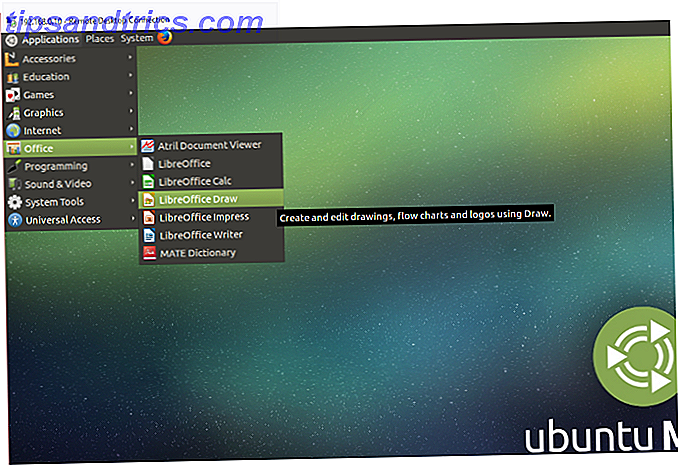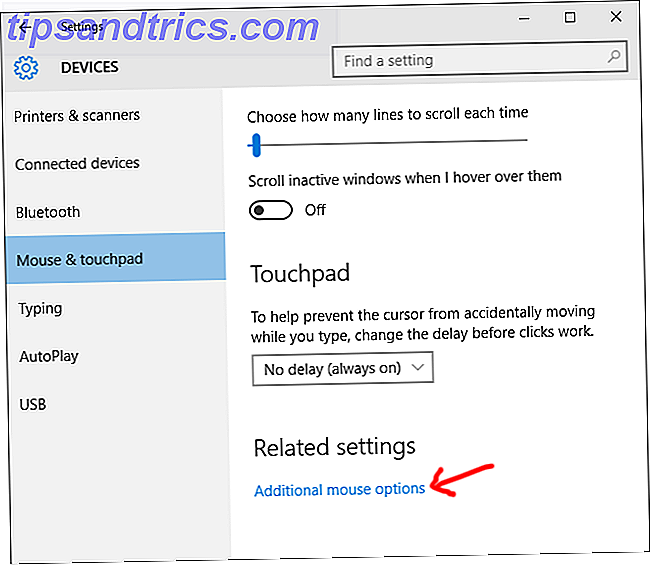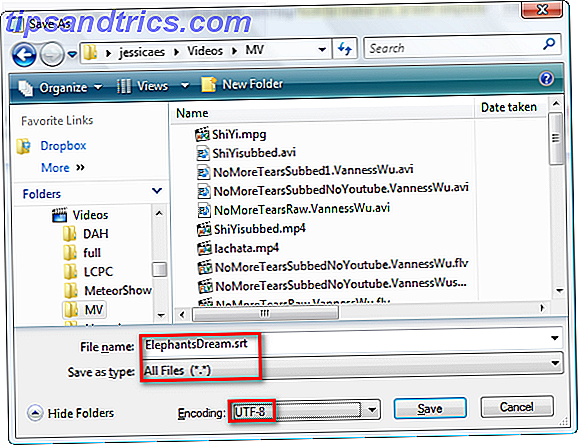Det är en vanlig nog fråga: "Fungerar Chrome-tillägg på mobilen?" Tyvärr är svaret ... det gör de inte. Och det verkar inte finnas någon plan att introducera den möjligheten.
Men vad gör du om du stöter på en stor Chrome-förlängning De bästa Chrome-förlängningarna som gjorts av Google De bästa Chrome-förlängningarna som gjorts av Google Vem bättre tillhandahåller Chrome-tillägg än Google? Spela det säkert med en pålitlig källa. Här är de bästa hemmagjorda Chrome-webbläsarna. Läs mer när du surfar på din mobil och vill installera den på skrivbordet? Tja, det finns ett sätt att göra det, och det är enkelt! Den här metoden fungerar på Chrome för både Android och iOS.

Så här installerar du Chrome Extensions på datorn från mobilen
- Logga in på Chrome på din telefon med samma Google-konto som du använder på skrivbordet.
- Öppna Chrome på din telefon. Använd Google Sök för att hitta den tillägg du vill ha.
- Tryck på den blå knappen Lägg till på skrivbordet .
- Återigen, i fönstret som visas trycker du på den gröna knappen Lägg till på skrivbordet .
- Nästa gång du öppnar Chrome på datorn visas en varning om att en förlängning installerats på distans.
I vissa fall ser du också behörigheterna som förlängningen behöver. För att bevilja behörigheter och använd tillägget, klicka på Aktivera tillägg .
Möjligheten att installera tillägg på språng blir användbar när du stöter på en cool förlängning i en artikel eller från ett sökresultat. Du kanske också vill dela med dig av en vän. Klicka i så fall på ikonen Dela bredvid knappen Lägg till på skrivbord och skicka dem ett mail. Du kan också skicka ett mail till dig själv om du inte vill installera tillägget just nu.
Den enda haken är att du inte kan bläddra i Chrome Web Store från mobilskärmen än. Webshopssidan berättar att du skickar en påminnelse om att besöka butiken nästa gång du är på din dator. Nu behöver du inte. Installera bara förlängningen från din mobil och använd den på skrivbordet.